Notitie
Voor toegang tot deze pagina is autorisatie vereist. U kunt proberen u aan te melden of de directory te wijzigen.
Voor toegang tot deze pagina is autorisatie vereist. U kunt proberen de mappen te wijzigen.
Het maken en bewerken van tabelkolommen in Microsoft Dataverse met Power Apps is een eenvoudig proces waarmee u uw gegevenstabellen kunt aanpassen aan uw specifieke behoeften. In deze handleiding wordt stap voor stap uitgelegd hoe u kolommen kunt bekijken, maken en bewerken. Daarnaast vindt u gedetailleerde informatie over de verschillende gegevenstypen en eigenschappen die u kunt configureren. Of u nu nieuwe kolommen toevoegt of bestaande kolommen wijzigt, Power Apps biedt een gebruiksvriendelijke interface waarmee u uw Dataverse-tabellen efficiënt kunt beheren.
Kolommen weergeven
- Selecteer vanuit Power Apps de optie Tabellen en open vervolgens de tabel met de kolommen die u wilt bekijken. Als het item zich niet in het deelvenster van het zijpaneel bevindt, selecteert u …Meer en selecteert u vervolgens het gewenste item.
- Selecteer het gebied Kolommen, waar alle kolommen voor de tabel worden weergegeven.
Een kolom maken
Selecteer tijdens het weergeven van kolommen op de opdrachtbalk de optie Nieuwe kolommen die wordt weergegeven in het deelvenster Kolomeigenschappen.
Er zijn verschillende kolomeigenschappen beschikbaar:
| Eigenschappen | Omschrijving |
|---|---|
| Weergavenaam | De tekst die voor de kolom in de gebruikersinterface moet worden weergegeven. |
| Name | De unieke naam in uw omgeving. Er is een naam voor u gegenereerd op basis van de weergavenaam die u hebt ingevoerd, maar u kunt deze bewerken voordat u opslaat. Zodra een kolom is gemaakt, kan de naam ervan niet worden gewijzigd omdat er mogelijk naar wordt verwezen in uw toepassingen of code. De naam wordt voorafgegaan door het aanpassingsvoorvoegsel voor uw Dataverse-standaarduitgever. |
| Gegevenstype | Hiermee wordt bepaald hoe waarden worden opgeslagen en hoe deze in sommige toepassingen worden opgemaakt. Als een kolom is opgeslagen, kunt u het gegevenstype niet wijzigen behalve dat u tekstkolommen mag converteren naar kolommen voor automatische nummering. |
| Notatie | Afhankelijk van het geselecteerde gegevenstype kunt u de opmaak voor het kolomgegevenstype selecteren. Een geheel getal kan bijvoorbeeld de volgende indeling hebben: duur, taalcode, tijdzone of geen. |
| Gedrag | Standaard is ´Eenvoudig´geselecteerd. Sommige gegevenstypen ondersteunen uitgebreid gedrag, zoals berekend of samenvoegen. |
| Vereist | Een record kan niet zonder gegevens in deze kolom worden opgeslagen. Vereiste kolommen op een verborgen tabblad of sectie blokkeren het opslaan van de record niet, tenzij dezelfde kolom zich ook op een zichtbaar tabblad of een zichtbare sectie op hetzelfde formulier bevindt. Meer informatie: Rijen programmatisch opslaan voor vereiste kolommen |
| Doorzoekbaar | Deze kolom wordt weergegeven in Geavanceerd zoeken en is beschikbaar als weergaven worden aangepast. |
| Hulp bij invullen van formulieren toestaan (preview) | Dit is een preview-functie. Wanneer deze functie is ingeschakeld, ontvangen gebruikers door AI gegenereerde suggesties voor kolommen die ondersteuning bieden bij het invullen van formulieren in hoofdformulieren en snel aan te maken formulieren. U kunt dit uitschakelen voor kolommen die mogelijk gevoelige informatie bevatten, zoals een e-mailadres. Vereist dat ten minste één van de instellingen voor de omgeving onder Hulp bij het invullen van AI-formulieren is ingeschakeld. Ga voor meer informatie over hulp bij het invullen van AI-formulieren naar: Copilot-ondersteuningsfunctie gebruiken voor het invullen van formulieren in modelgestuurde apps. Houd er rekening mee dat wanneer deze instelling wordt geconfigureerd, er een afhankelijkheid ontstaat van de tabel voor configuratie van AI-vaardigheid (gebruikt met AI Builder) in de standaardoplossing. |
| Geavanceerde opties | Voer de schemanaam in, geef een maximale lengte op, en IME-modus, kolombeveiliging, controle, of de kolomgegevens in dashboards kunnen worden weergegeven en of de kolomgegevens sorteerbaar zijn. |
U kunt andere opties instellen afhankelijk van uw keuze van Gegevenstype.
Kolomgegevenstypen
Er zijn veel verschillende kolomtypen, maar u kunt slechts een aantal ervan maken. Zie voor meer informatie over alle kolomtypen Kolomtypen en kolomgegevenstypen.
Wanneer u een kolom maakt, biedt Gegevenstype de volgende opties:
Sms verzenden
Standaardtekstkolommen kunnen maximaal 4000 tekens bevatten. De standaard Maximale lengte is ingesteld op een lagere waarde die u kunt aanpassen.
| Gegevenstype | Beschrijving |
|---|---|
| Tekst | Een tekstwaarde die in een tekstvak met één regel moet worden weergegeven. |
| Tekstgebied | Een tekstwaarde die in een tekstvak met meerdere regels moet worden weergegeven. Als u meer dan 4.000 tekens nodig hebt, gebruikt u het gegevenstype Tekst met meerdere regels. |
| Een tekstwaarde die als een e-mailadres is gevalideerd en als mailto-koppeling wordt weergegeven in de kolom. | |
| URL | Een tekstwaarde die als een URL is gevalideerd en die als een koppeling om de URL te openen wordt weergegeven. |
| Beurssymbool | Een tekstwaarde voor een beurssymbool dat een koppeling weergeeft waarmee u een notering voor het beurssymbool van het aandeel kunt bekijken. |
| Telefoon | Een tekstwaarde die als een telefoonnummer is gevalideerd en die als koppeling wordt weergegeven om een telefoongesprek te starten via Skype. |
| Automatische nummering | Een aanpasbare combinatie van getallen en letters die automatisch door de server wordt gegenereerd wanneer de rij wordt gemaakt. Meer informatie: Kolommen automatisch nummeren. |
Max. lengte
Kolommen die tekst bevatten, hebben een absoluut maximum afhankelijk van het type. Met de opties Max. lengte wordt een waarde ingesteld die lager is dan het maximum dat specifiek geldt voor uw omgeving. U kunt deze maximale lengte vergroten, maar u dient deze niet in te korten als u gegevens hebt in het systeem die de lagere waarde overschrijden.
Geheel getal
Deze kolommen bevatten gegevens als een getal, maar bevatten verschillende presentatie- en validatieopties.
| Notatie | Omschrijving |
|---|---|
| Duur | Een nummerwaarde weergegeven als een vervolgkeuzelijst die tijdsintervallen bevat. Een gebruiker kan een vooraf gedefinieerde waarde uit de lijst selecteren of een geheel getal invoeren in de notatie: "x minuten", "x uur" of "x dagen". Uren en dagen kunnen worden ingevoerd met decimalen, bijvoorbeeld "1,2 uur" of "1,5 dag". Ingevoerde minuten moeten in hele minuten kunnen worden uitgedrukt. Wanneer u een decimaal invoert om waarden onder een minuut weer te geven, worden deze afgerond naar de dichtstbijzijnde minuut.
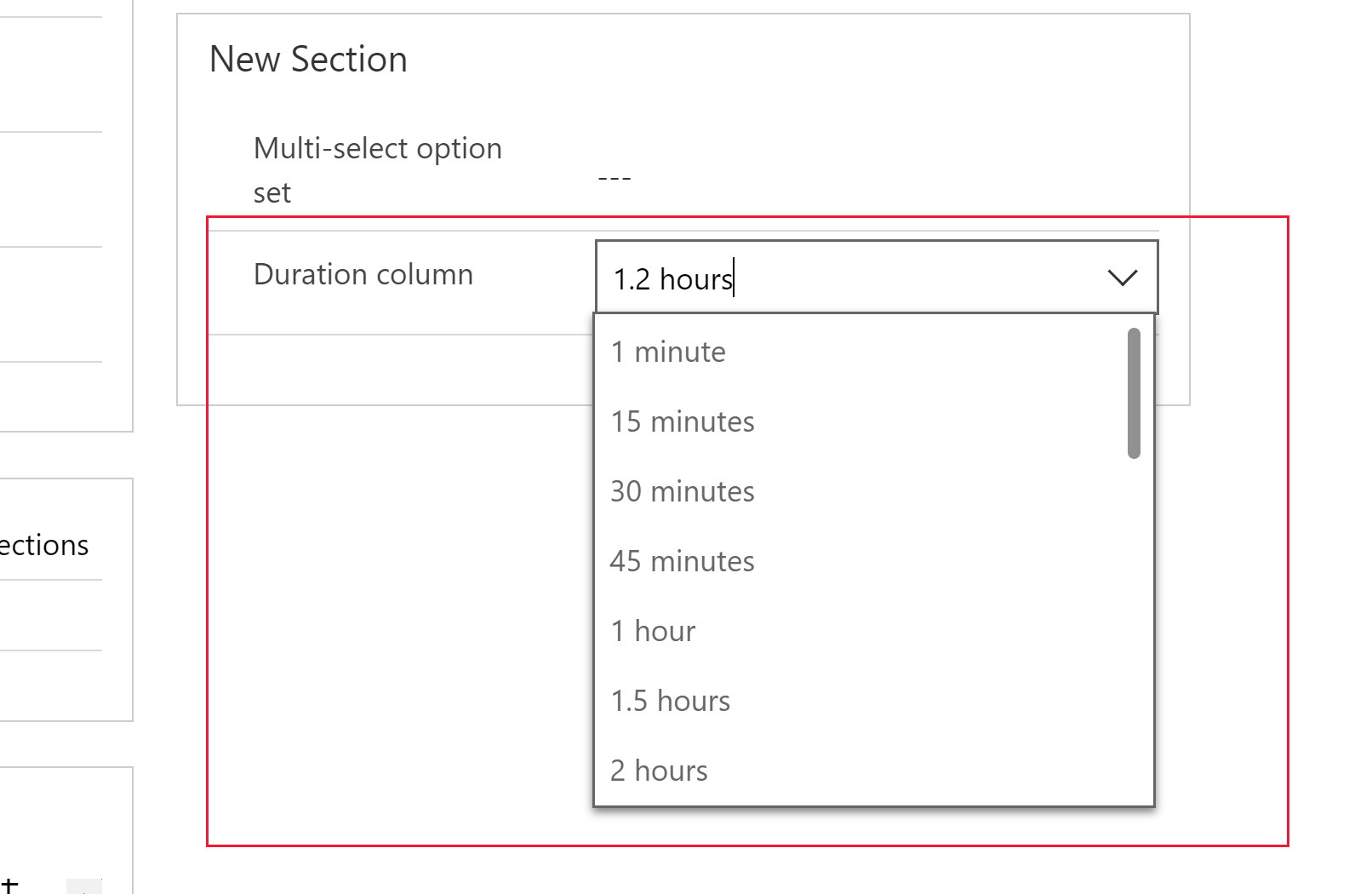
|
| Tijdzone | Een nummerwaarde weergegeven als een vervolgkeuzelijst die een lijst met tijdzones. |
| Taalcode | Een getalwaarde weergegeven als een vervolgkeuzelijst die een lijst met talen bevat die zijn ingeschakeld voor de omgeving. Als er geen verschillende talen zijn ingeschakeld, is de basistaal de enige optie. De opgeslagen waarde is de LCID-waarde (id van landinstelling) voor de taal. |
| Geen | Er wordt geen speciale notatie toegepast voor de kolom met hele getallen. Dit is de standaardnotatie. |
Datum en tijd
Gebruik deze kolommen om tijdwaarden op te slaan. U kunt waarden opslaan vanaf 1/1/1753 12:00 uur.
| Gegevenstype | Beschrijving |
|---|---|
| Datum en tijd | Een datum- en tijdwaarde. |
| Alleen datum | Een datum- en tijdwaarde die alleen een datum bevat. De tijdwaarde wordt opgeslagen als 12:00 uur (00:00:00) in het systeem. |
U kunt ook specifiek Gedrag instellen voor de kolommen voor datum en tijd in Geavanceerde opties.
- Gebruikersinstelling: hiermee worden waarden weergegeven die zijn geconverteerd naar de lokale tijdzone van de huidige gebruiker. Dit is de standaardinstelling voor nieuwe kolommen.
- Alleen datum: dit gedrag is beschikbaar voor het type Alleen datum. Hiermee worden waarden weergegeven zonder tijdzoneconversie. Gebruik dit type voor gegevens zoals verjaardagen en jubilea.
- Tijdzone-onafhankelijke: hiermee worden waarden weergegeven zonder tijdzoneconversie.
Meer informatie: Gedrag en indeling van de datum- en tijdkolom
Overige gegevenstypen
| Gegevenstype | Beschrijving |
|---|---|
| Valuta | Een geldwaarde voor elke valuta die voor de omgeving is geconfigureerd. U kunt een precisieniveau instellen of ervoor kiezen de precisie in te stellen op een specifieke valuta of één standaardprecisie die door de organisatie wordt gebruikt. Meer informatie: Valutakolommen gebruiken |
| Decimaal getal | Een decimale waarde met een maximale decimale nauwkeurigheid van 10 plaatsen achter de komma. Meer informatie: Het juiste getaltype gebruiken |
| Bestand | Voor het opslaan van binaire gegevens. |
| Getal met drijvende komma | Een getal met drijvende komma met een maximale nauwkeurigheid van 5 plaatsen. Meer informatie: Het juiste getaltype gebruiken |
| Image | Hiermee wordt één afbeelding per rij in de toepassing weergegeven. Elke tabel kan slechts één afbeeldingskolom hebben. De Naam die u invoert bij het maken van een afbeeldingskolom wordt genegeerd. Afbeeldingskolommen hebben altijd de naam 'tableImage'. |
| Opzoeken | Maakt een verwijzing naar een enkele rij voor een enkel doelrijtype. |
| Keuze voor meervoudige selectie | Hiermee wordt een lijst met opties weergegeven waarin meerdere opties kunnen worden geselecteerd. |
| Tekst met meerdere regels | Een tekstwaarde die in een tekstvak met meerdere regels moet worden weergegeven. Beperkt tot maximaal 1.048.576 tekens. U kunt ook een lagere Max. lengte instellen. |
| Keuze | Hiermee wordt een lijst met opties weergegeven waarin slechts één optie kan worden geselecteerd. |
| Ja/nee | Hiermee wordt Ja/nee weergegeven waarbij slechts één optie kan worden geselecteerd. U kiest welke labels voor elke optie worden weergegeven. De standaardwaarden zijn Ja en Nee. |
Nieuwe kolom opslaan
Zodra u de eigenschappen Weergavenaam, Naam en Gegevenstype hebt ingesteld, kunt u Gereed selecteren om het paneel Kolomeigenschappen te sluiten.
U kunt doorgaan om de tabel te bewerken en meer kolommen toe te voegen of terugkeren en deze kolom verder bewerken. De kolommen worden pas gemaakt als u Tabel opslaan selecteert om alle wijzigingen in de tabel op te slaan.
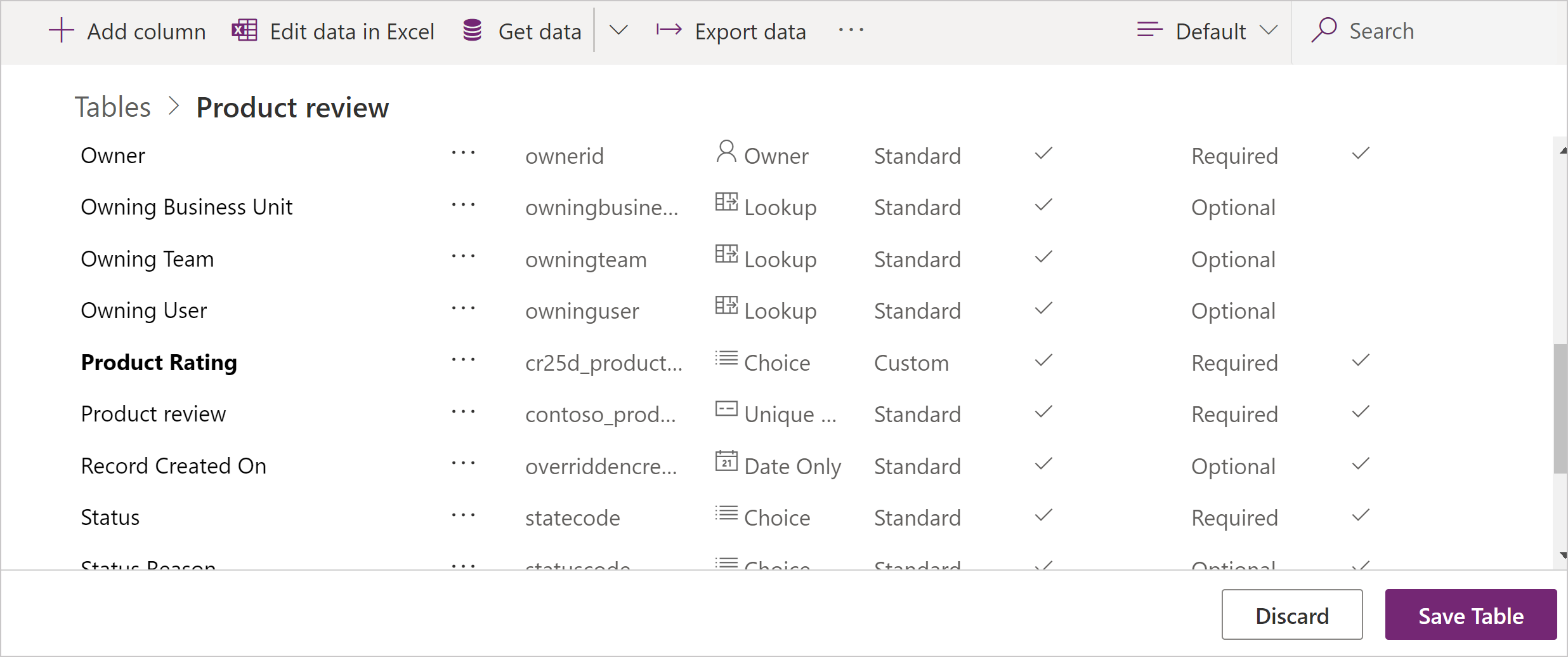
U kunt ook Verwijderen selecteren om de wijzigingen te verwijderen die u hebt gemaakt.
Een kolom bewerken
Selecteer tijdens het weergeven van kolommen de kolom die u wilt bewerken. U kunt de Weergavenaam wijzigen, maar u kunt Naam en Gegevenstype niet wijzigen als u wijzigingen in de tabel hebt opgeslagen om de kolom toe te voegen.
Algemene eigenschappen
Elke kolom heeft de volgende eigenschappen die u kunt wijzigen:
| Eigenschappen | Omschrijving |
|---|---|
| Vereist | Een record kan niet zonder gegevens in deze kolom worden opgeslagen. Houd er rekening mee dat verplichte kolommen op een verborgen tabblad of sectie het opslaan van de record niet blokkeren, tenzij dezelfde kolom zich ook op een zichtbaar tabblad of een zichtbare sectie op hetzelfde formulier bevindt. Meer informatie: Rijen programmatisch opslaan voor vereiste kolommen |
| Doorzoekbaar | Maak deze selectie ongedaan voor kolommen van de tabel die u niet gebruikt. Als een kolom doorzoekbaar is, wordt het weergegeven in Geavanceerd zoeken en is het beschikbaar bij het aanpassen van weergaven. Als u deze optie uitschakelt, wordt het aantal opties dat wordt weergegeven aan mensen die geavanceerd zoeken gebruiken, verminderd. |
| Omschrijving | Gevonden in Geavanceerde opties. Voer instructies voor de gebruiker in en geef aan waarvoor de kolom bedoeld is. Deze beschrijvingen verschijnen als knopinfo voor gebruikers in modelgestuurde apps wanneer ze hun muis boven het label van de kolom houden. |
Notitie
Kolommen vereist maken: wees voorzichtig wanneer u kolommen vereist maakt. Mensen zullen de toepassing liever niet gebruiken als ze geen rijen kunnen opslaan om de juiste informatie ontbreekt om in een vereiste kolom in te voeren. Mensen kunnen onjuiste gegevens invoeren om de rij gewoon op te slaan en door te gaan met hun werk.
Vereiste dynamisch instellen: in modelgestuurde apps kunt u bedrijfsregels of formulierscripts gebruiken om het vereistenniveau te wijzigeren als de gegevens in de rij veranderen wanneer mensen ermee werken. Meer informatie: Bedrijfsregels en aanbevelingen maken om logica in een formulier toe te passen
Beschikbaarheid van Geavanceerd zoeken: Geavanceerd zoeken is momenteel alleen beschikbaar voor modelgestuurde apps met de webclient. De geavanceerde zoekfunctie is momenteel niet beschikbaar in de Unified Interface-clients.
Kolommen doorzoeken en sorteren
Voor informatie over kolommen die niet kunnen worden ingeschakeld voor zoeken of sorteren, gaat u naar Kolommen doorzoeken en sorteren.
Rijen programmatisch opslaan voor vereiste kolommen
Wanneer een rij programmatisch wordt opgeslagen met behulp van webservices, worden alleen de SystemRequired-kolommen afgedwongen. Als u geen waarde instelt voor SystemRequired-kolommen, wordt er een fout geretourneerd. U kunt het vereistenniveau voor SystemRequired niet instellen.
Als u een kolom instelt op Onderneming vereist, betekent dit dat het standaardgedrag van een modelgestuurde app of canvas-app deze vereiste in de app afdwingt. De aanvraag wordt niet naar de service gestuurd als de kolom geen waarde heeft. De app-gebruiker krijgt een foutmelding te zien en wordt gevraagd om gegevens aan de vereiste kolom toe te voegen voordat de rij kan worden opgeslagen. Er zijn opties binnen de app om dit gedrag op te heffen en de bewerking indien nodig te laten doorgaan.
Berekend of rollup
U kunt een aangepaste kolom instellen als een berekende of samengetelde kolom. Naar kolommen die niet worden berekend of samengetelde kolommen wordt ook soms verwezen als eenvoudige kolommen.
Calculated
Met een berekende kolom kunt u een formule invoeren om een waarde aan de kolom toe te wijzen. Deze gegevenstypen kunnen op berekende kolommen worden ingesteld: Valuta, Datum en tijd, Aleen datum, Decimaal getal, Duur, E-mail, Taal, Optieset voor meervoudige selectie, Keuze, Tekst, Tekstgebied, Beurssymbool, Tijdzone, Twee opties, URL, en Geheel getal.
Meer informatie: Berekende kolommen definiëren om handmatige berekeningen te automatiseren
Samentelling
Met een samengetelde kolom kunt u aggregatiefuncties instellen die periodiek worden uitgevoerd om een getalwaarde voor de kolom in te stellen. Deze gegevenstypen kunnen op berekende kolommen worden ingesteld: Valuta, Datum en tijd, Alleen datum, Decimaal getal, Duur, Taal, Timezone en Geheel getal.
Meer informatie: Samengetelde kolommen definiëren waarmee waarden worden samengevoegd
Opties voor getalkolommen
Elk type getalkolom heeft absolute minimum- en maximumwaarden. U kunt de juiste Minimumwaarde en Maximumwaarde binnen deze absolute waarden instellen. Doe dit om Dataverse de waarden te laten valideren voor de gegevens die u in de kolom wilt opslaan.
Voor de gegevenstypen Getal met drijvende komma en Decimaal getal kunt u een aantal Decimale posities opgeven.
Opties voor keuzekolommen
Kolommen die een set opties bieden, kunnen hun eigen set lokale opties bevatten of verwijzen naar een algemene set met algemene opties die door meerdere kolommen kunnen worden gebruikt.
Het gebruik van een algemene keuze is waardevol als u erachter komt dat u dezelfde set opties voor meerdere kolommen maakt. Met een algemene keuze hoeft u alleen de set opties op één plaats te beheren.
Als u het gegevenstype Keuze voor meervoudige selectie of Keuze kiest, geeft de ontwerpfunctie een set met beschikbare algemene keuzen weer waaruit u een keuze kunt maken en wordt de mogelijkheid geboden om een Nieuwe keuze te maken.
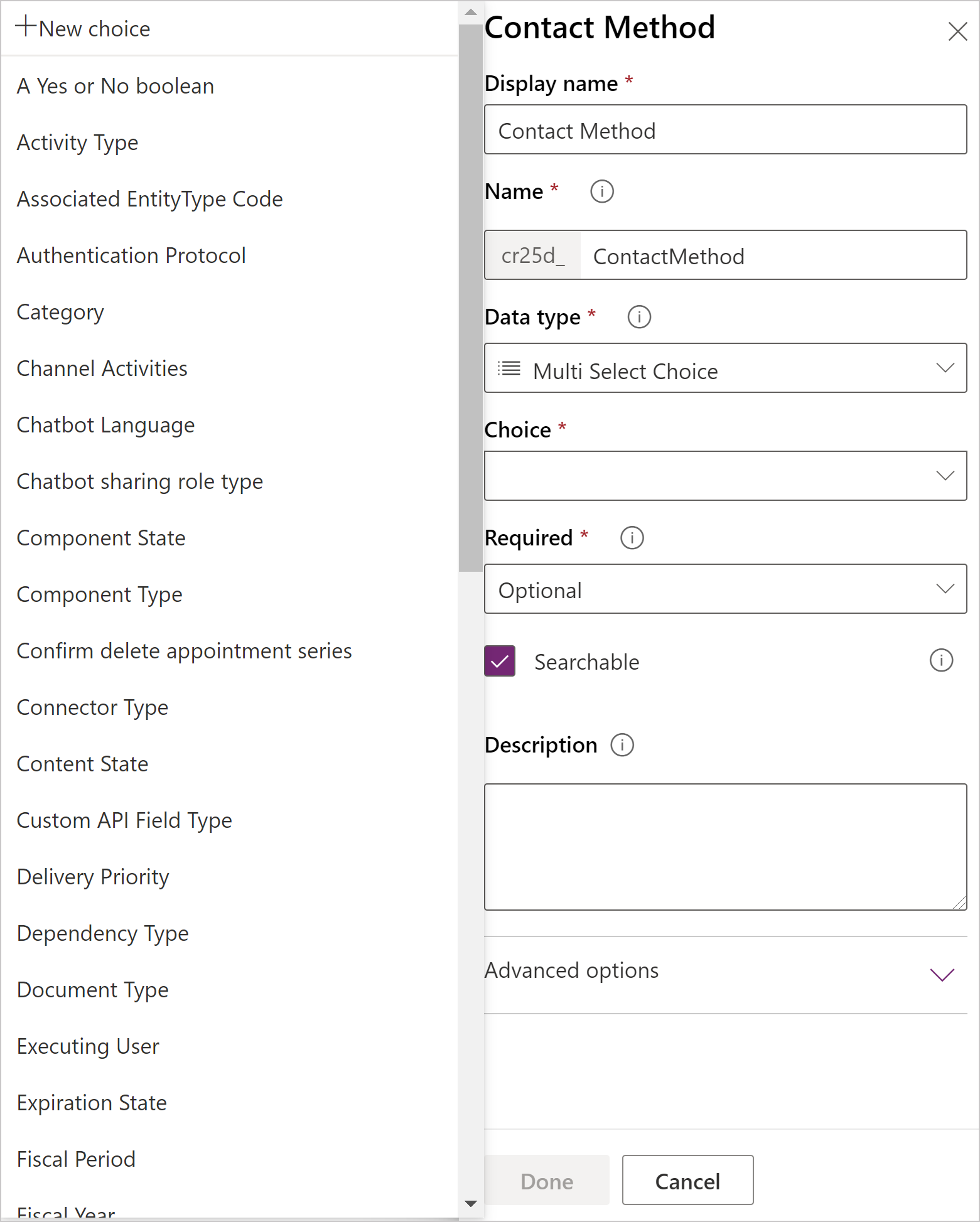
Als u Nieuwe keuze kiest, moet standaard een nieuwe algemene keuze worden gemaakt.
Notitie
Terwijl u bewerkingsopties bewerkt voor een nieuwe algemene keuze, zijn de waarden voor Weergavenaam en Naam voor de algemene keuze in plaats van voor de kolom. De standaardwaarden komen overeen met de kolomwaarden, maar u kunt deze wijzigen terwijl u de algemene keuze bewerkt zodat deze afwijkt van de kolom die u momenteel maakt.
Als u een lokale keuze wilt maken, moet u Meer weergeven en Lokale keuze selecteren.
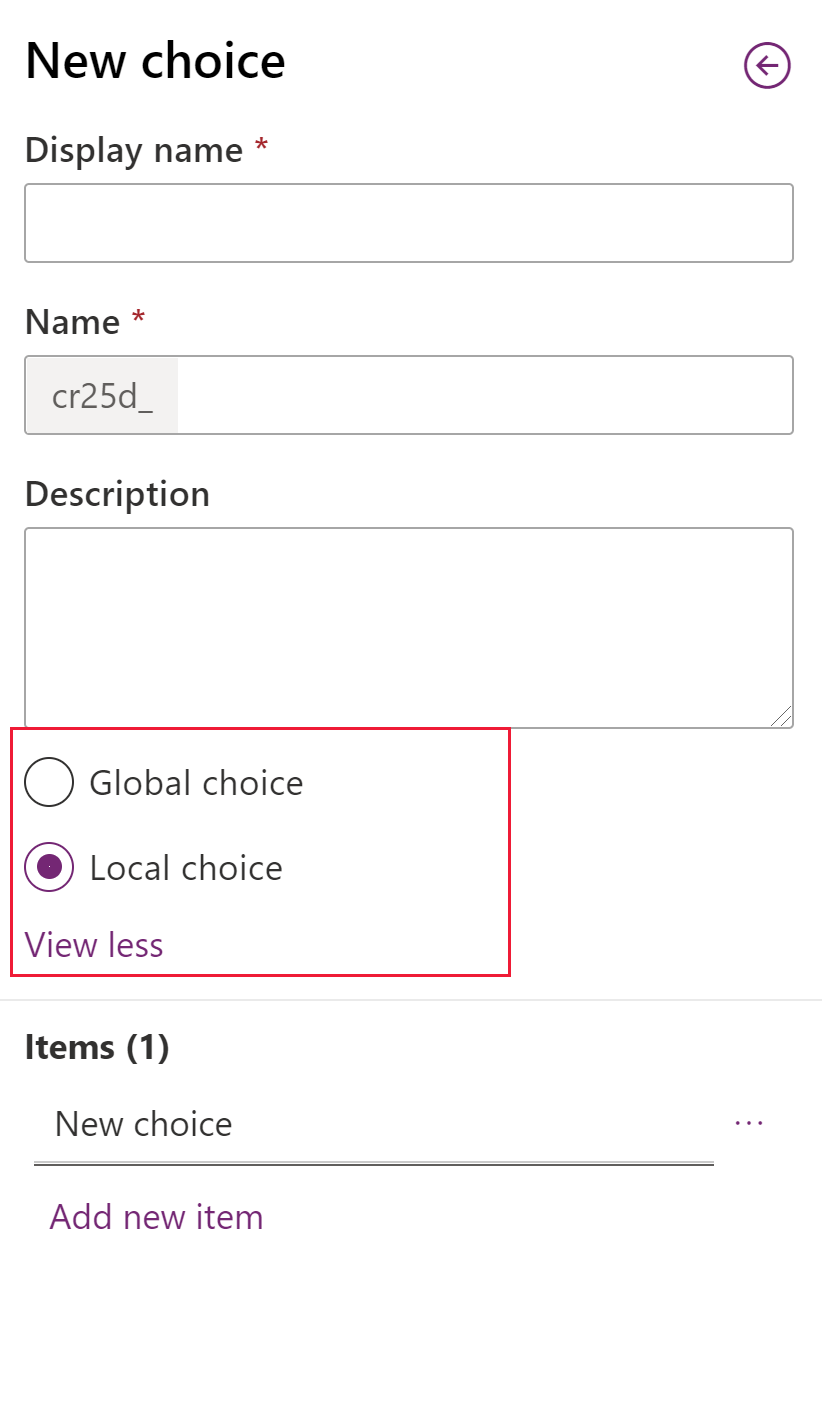
Notitie
Als u elke keuze als een algemene keuze definieert, wordt uw lijst met algemene keuzen steeds groter en kan deze lastig te beheren zijn. Als u weet dat de set met opties slechts op één plaats wordt gebruikt, gebruikt u een lokale keuze.
Waarschuwing
Als u een optie verwijdert die door een entiteitsrecord is gebruikt, worden de gegevens voor die record ongeldig nadat u uw wijzigingen hebt opgeslagen in de algemene optieset.
Voordat u een optie verwijdert die is gebruikt, moet u de gegevens in entiteitsrecords die deze optie gebruiken, wijzigen in een geldige waarde.
Een kolom verwijderen
Met de beveiligingsrol van systeembeheerder kunt u alle aangepaste kolommen verwijderen die geen deel uitmaken van een beheerde oplossing. Wanneer u een kolom verwijdert, gaan de opgeslagen gegevens in de kolom verloren. De enige manier om gegevens te herstellen uit een kolom die is verwijderd, is door de database te herstellen vanuit een punt voordat de kolom werd verwijderd.
Notitie
Voordat u een aangepaste kolom kunt verwijderen, moet u afhankelijkheden verwijderen die in andere oplossingsonderdelen kunnen zijn.
Als u tijdens het weergeven van kolommen een aangepaste kolom selecteert die in de lijst kan worden verwijderd, wordt de opdracht Kolom verwijderen weergegeven en ingeschakeld.
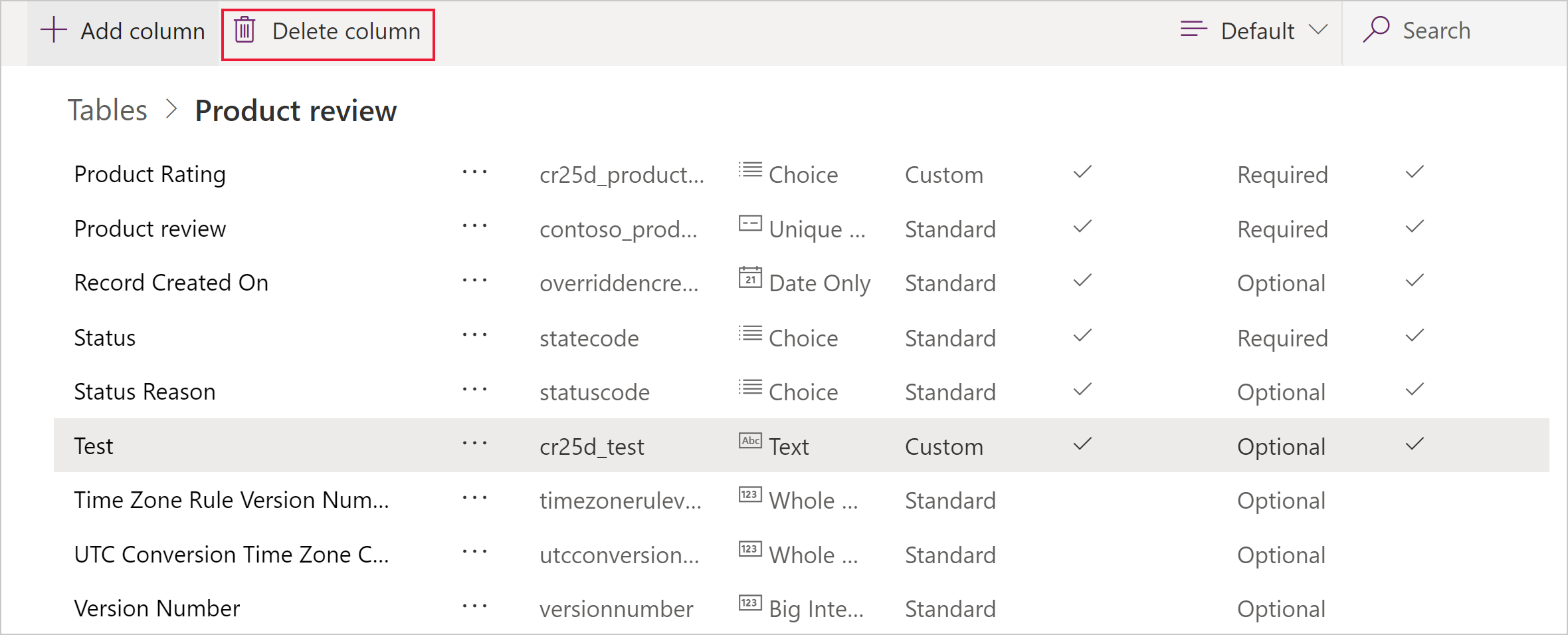
Gebruik de opdracht Kolom verwijderen om de kolom te verwijderen. Nadat de kolomis verwijderd, moet u de wijzigingen in de tabel opslaan.
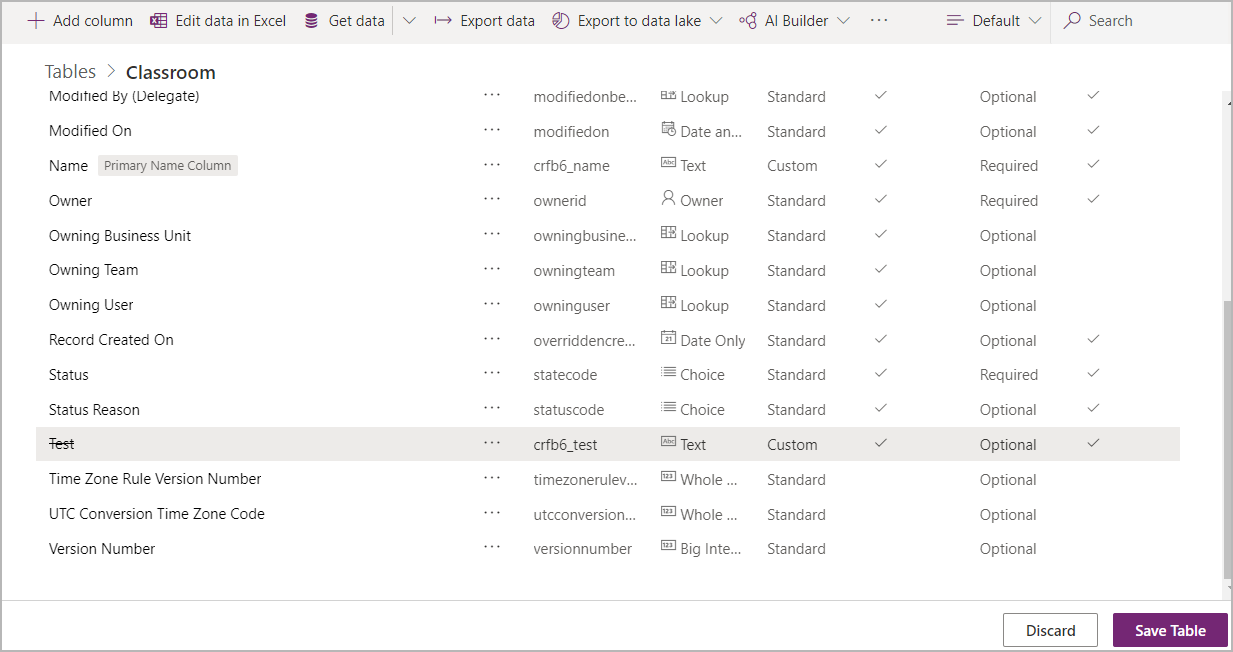
Notitie
Als u een foutbericht krijgt met betrekking tot afhankelijkheden, moet u oplossingenverkenner gebruiken om afhankelijkheden te detecteren. Meer informatie: Kolomafhankelijkheden controleren
IME-modus
De IME-modus (invoermethode-editor) geeft aan hoe een fysiek toetsenbord kan worden gebruikt om tekens voor tekstkolommen in te voeren. IME's zijn hulpmiddelen die door het besturingssysteem worden geleverd voor het opstellen van tekst. Zij worden vaak gebruikt om Chinese, Japanse en Koreaanse woorden in te voeren. In de IME-modus wordt de tekens die gebruikers kunnen invoeren niet beperkt. Als de IME-modus bijvoorbeeld is uitgeschakeld, kunnen gebruikers nog steeds Japanse tekens invoeren door tekst in een tekstinvoer te plakken.
Belangrijk
De IME-modus wordt gebruikt voor achterwaartse compatibiliteit met de oudere webclient en de hier beschreven instellingen voor IME-modus zijn niet van toepassing op Unified Interface-apps. Bovendien wordt de IME-modus alleen ondersteund in Internet Explorer en gedeeltelijk ondersteund in Firefox.
- Actief: deze waarde activeert de IME in eerste instantie. U kunt deze desgewenst later weer deactiveren. Dit is de standaard IME-instelling.
- Auto: als de IME-modus automatisch is, wordt de IME niet verstoord door Power Apps.
- Uitgeschakeld: schakel de IME-modus uit om de IME te omzeilen. Dit kan handig zijn voor het invoeren van alfanumerieke tekens in bepaalde talen.
- Inactief: Power Apps deactiveert de IME in eerste instantie. U kunt deze desgewenst later weer activeren.
Zie ook
Kolommen maken of bewerken voor Dataverse
Kolommen maken en bewerken voor Dataverse met behulp van de Power Apps-oplossingenverkenner
Typen kolommen en kolomgegevenstypen
Berekende kolommen definiëren om handmatige berekeningen te automatiseren
Samengetelde kolommen definiëren voor het samenvoegen van waarden
Gedrag en indeling van de datum- en tijdkolom